Excel怎么制作发票?本文教你如何在Windows和Mac电脑上的Microsoft Excel中制作商业发票。你可以手动制作发票,也可以选择发票模板。
步骤方法 1在Windows上使用模板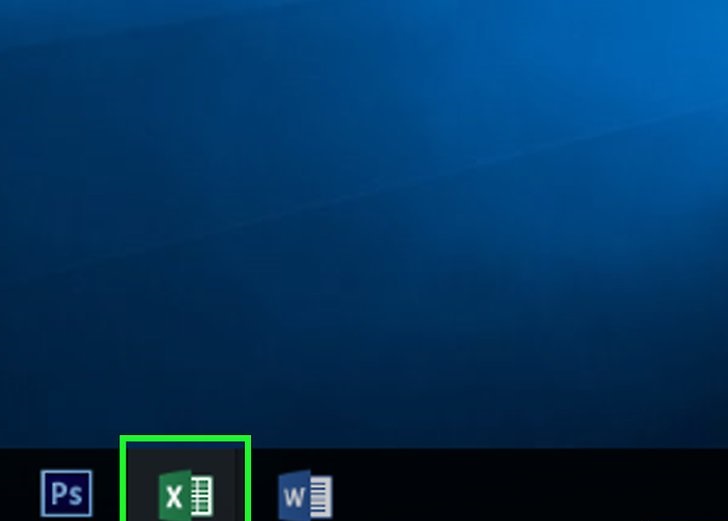 打开Microsoft Excel。它是一个绿色的图标,上面有一个白色的“X”。将会打开Microsoft Excel主页。
打开Microsoft Excel。它是一个绿色的图标,上面有一个白色的“X”。将会打开Microsoft Excel主页。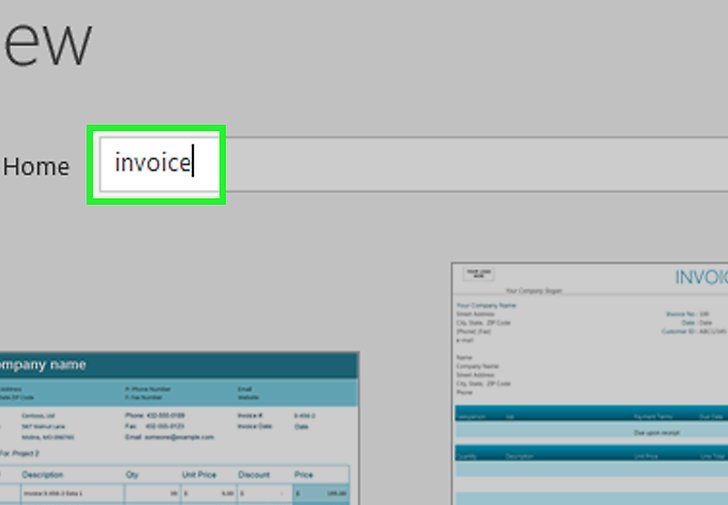 搜索发票模板。在页面顶部搜索栏中输入发票,然后按Enter搜索发票模板。你必须要连接互联网才能搜索模板。
搜索发票模板。在页面顶部搜索栏中输入发票,然后按Enter搜索发票模板。你必须要连接互联网才能搜索模板。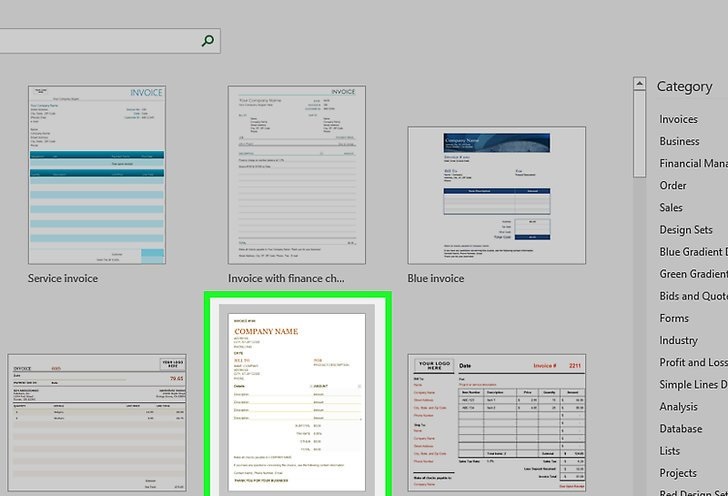 选择模板。点击要在窗口中打开的模板。
选择模板。点击要在窗口中打开的模板。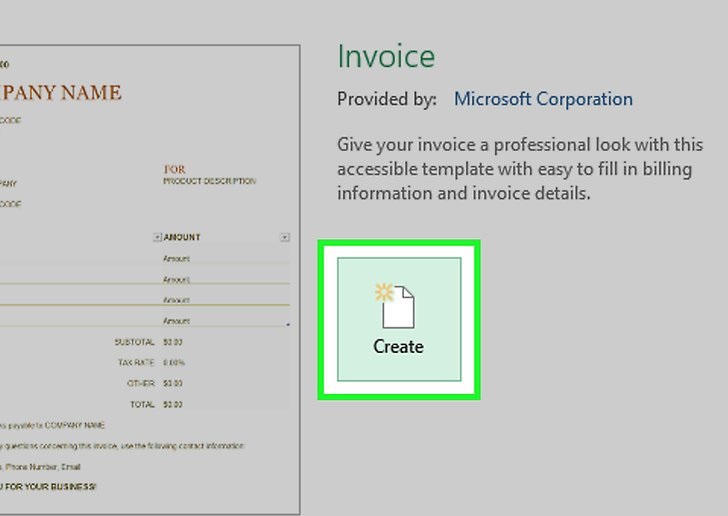 点击创建。这个按钮在模板预览的右侧。这样就会在Microsoft Excel中打开模板。
点击创建。这个按钮在模板预览的右侧。这样就会在Microsoft Excel中打开模板。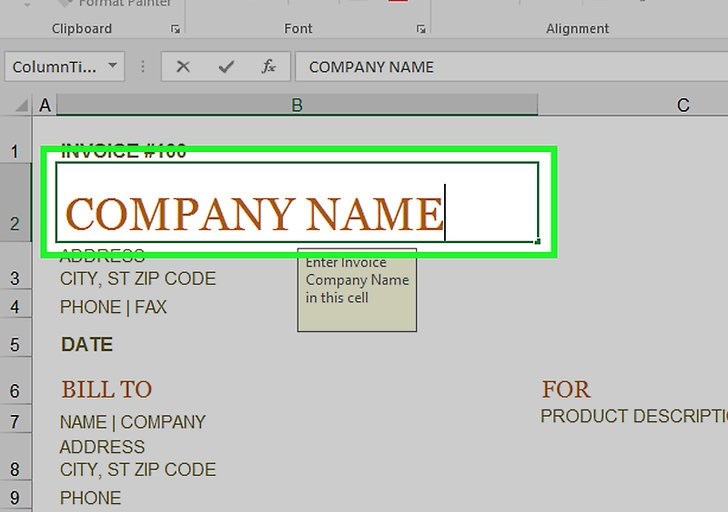 根据需要编辑模板。例如,大多数模板的顶部都写有“公司”;你可以用自己公司的名称来代替这个抬头。要编辑Excel文档上的文本,双击文本项,然后删除文本项或将它替换为你自己的文本项。
根据需要编辑模板。例如,大多数模板的顶部都写有“公司”;你可以用自己公司的名称来代替这个抬头。要编辑Excel文档上的文本,双击文本项,然后删除文本项或将它替换为你自己的文本项。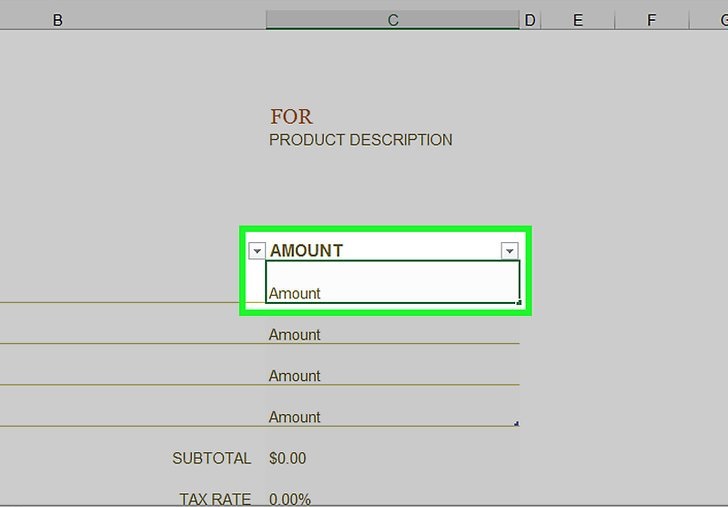 填写发票。输入发票模板要求的任何信息,以确保总计金额与你应付金额相匹配。例如,有些发票模板要求你输入每小时费率或固定费用。大多数发票模板会在“总计”框中使用公式,以便计算你输入的每小时费率和工作小时数。
填写发票。输入发票模板要求的任何信息,以确保总计金额与你应付金额相匹配。例如,有些发票模板要求你输入每小时费率或固定费用。大多数发票模板会在“总计”框中使用公式,以便计算你输入的每小时费率和工作小时数。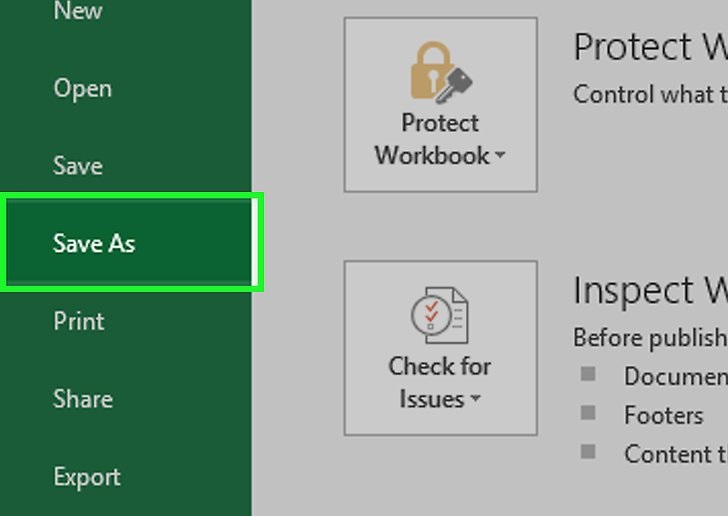 保存发票。点击页面左上角的文件,点击另存为,双击保存位置,输入发票名称,点击保存。这样就会在你所选的保存位置中保存定制发票。这样发票就准备好了。方法 2在Mac上使用模板
保存发票。点击页面左上角的文件,点击另存为,双击保存位置,输入发票名称,点击保存。这样就会在你所选的保存位置中保存定制发票。这样发票就准备好了。方法 2在Mac上使用模板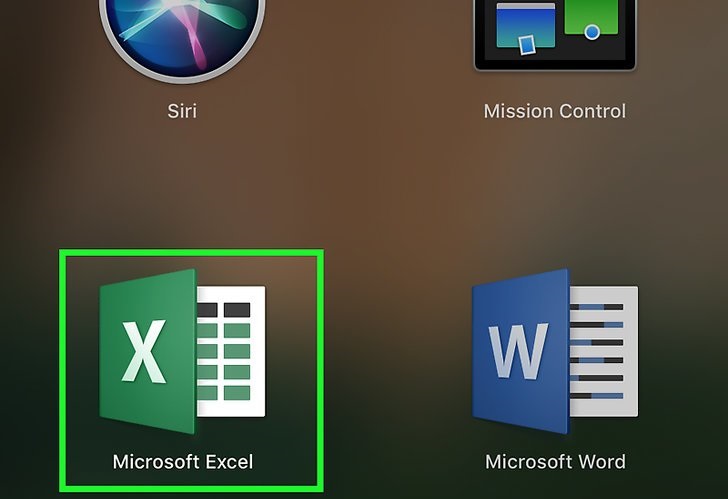 打开Microsoft Excel。它是一个绿色的盒子,上面有一个白色的“X”。Excel将会打开。
打开Microsoft Excel。它是一个绿色的盒子,上面有一个白色的“X”。Excel将会打开。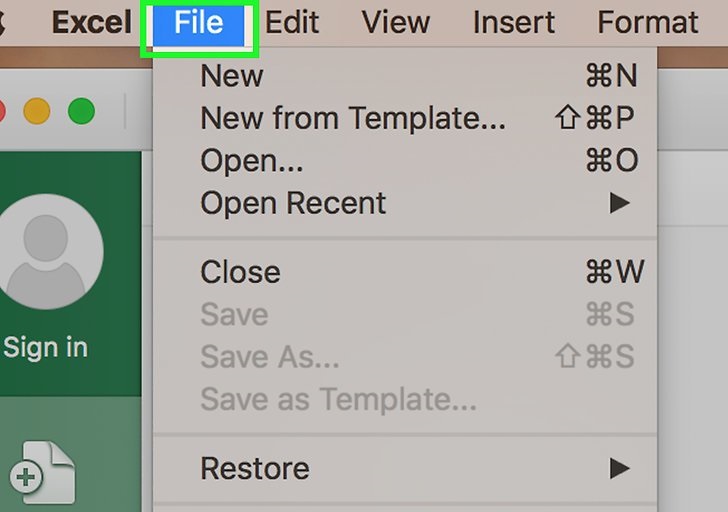 点击文件。这个菜单项位于页面左上角。一个下拉菜单将出现在它的下面。
点击文件。这个菜单项位于页面左上角。一个下拉菜单将出现在它的下面。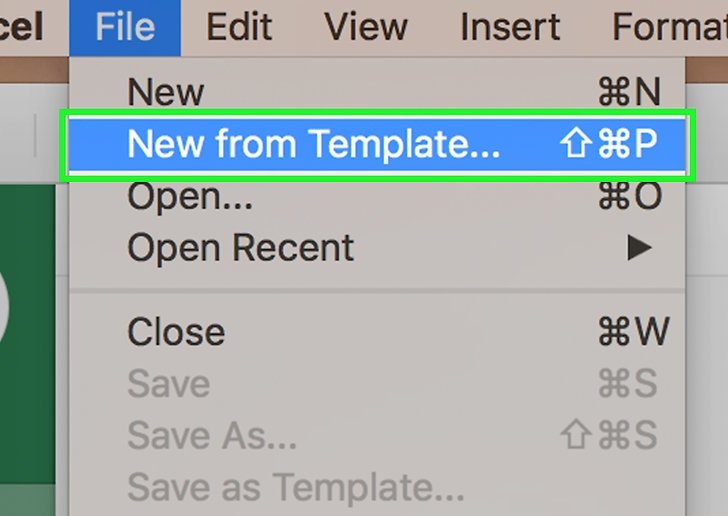 点击从模板中新建。它是文件下拉菜单中的一个选项。这样就会打开一个带有模板选项的新页面。
点击从模板中新建。它是文件下拉菜单中的一个选项。这样就会打开一个带有模板选项的新页面。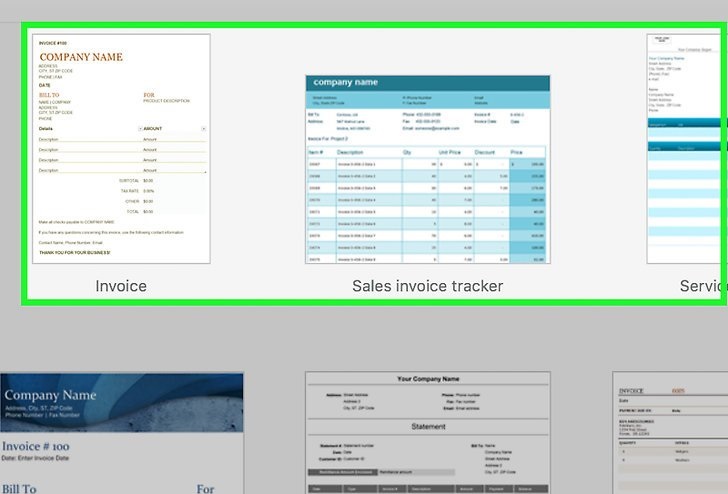 搜索发票模板。在页面右上角的搜索栏中输入发票,然后按返回。你必须要连接互联网才能搜索模板。
搜索发票模板。在页面右上角的搜索栏中输入发票,然后按返回。你必须要连接互联网才能搜索模板。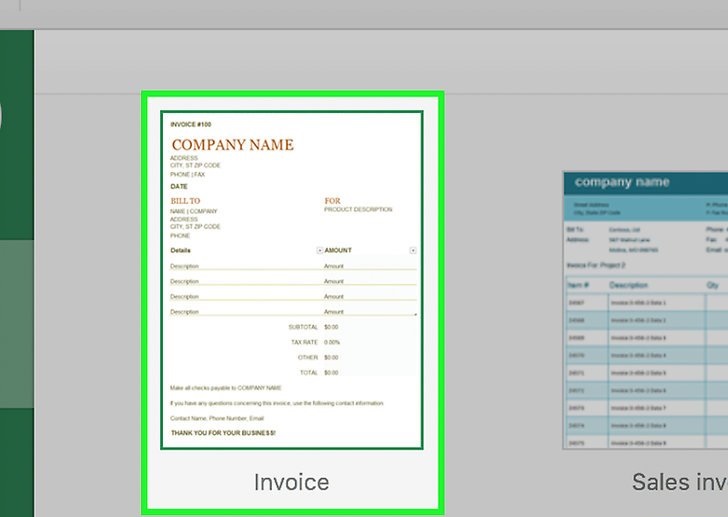 选择一个模板。点击模板以打开显示模板的预览窗口。
选择一个模板。点击模板以打开显示模板的预览窗口。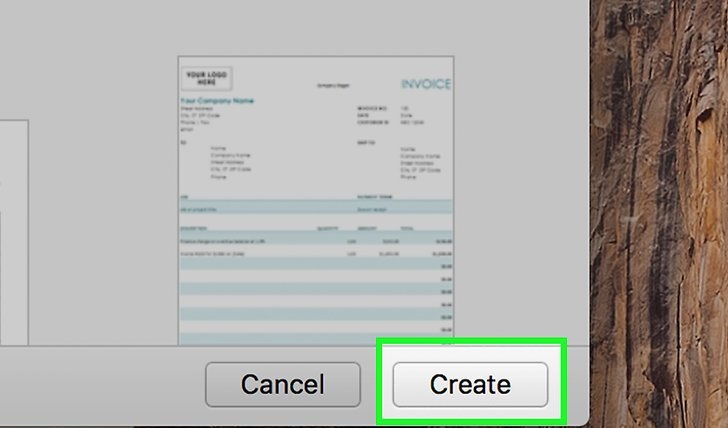 点击打开。它在预览窗口中。这样就会将发票模板作为新文档打开。
点击打开。它在预览窗口中。这样就会将发票模板作为新文档打开。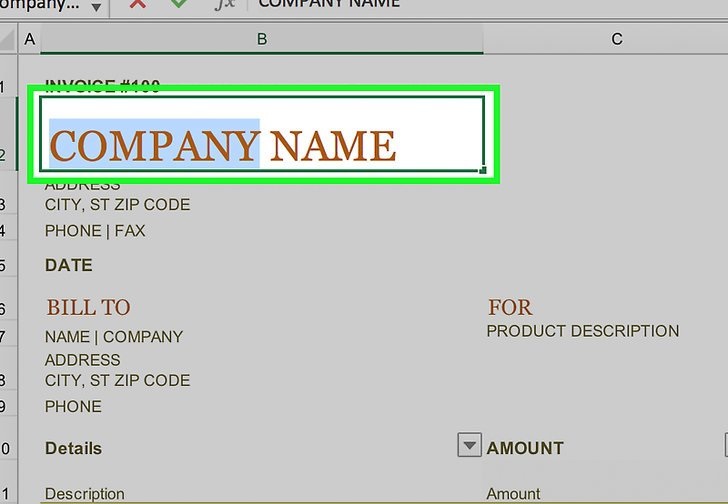 根据需要编辑模板。例如,大多数模板的顶部都写有“公司”;你可以用自己公司的名称来代替这个抬头。要编辑Excel文档上的文本,双击文本项,然后删除文本项或将它替换为你自己的文本项。
根据需要编辑模板。例如,大多数模板的顶部都写有“公司”;你可以用自己公司的名称来代替这个抬头。要编辑Excel文档上的文本,双击文本项,然后删除文本项或将它替换为你自己的文本项。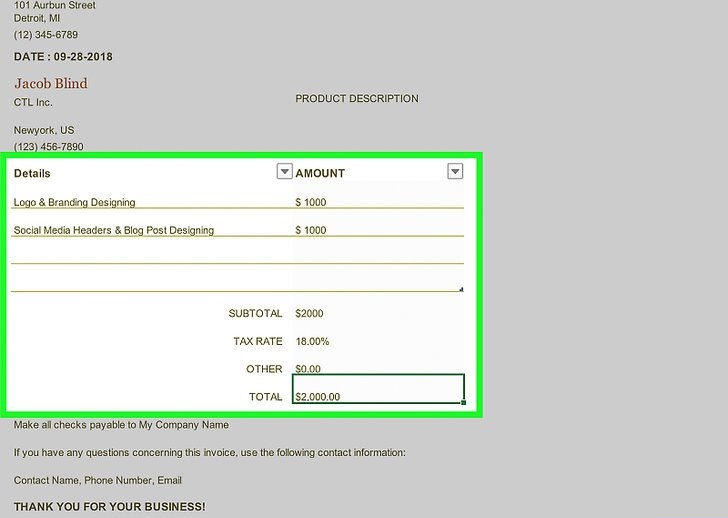 填写这张发票。输入发票模板要求的任何信息,以确保总计金额与你应付金额相匹配。例如,有些发票模板要求你输入每小时费率或固定费用。大多数发票模板会在“总计”框中使用公式,以便计算你输入的每小时费率和工作小时数。
填写这张发票。输入发票模板要求的任何信息,以确保总计金额与你应付金额相匹配。例如,有些发票模板要求你输入每小时费率或固定费用。大多数发票模板会在“总计”框中使用公式,以便计算你输入的每小时费率和工作小时数。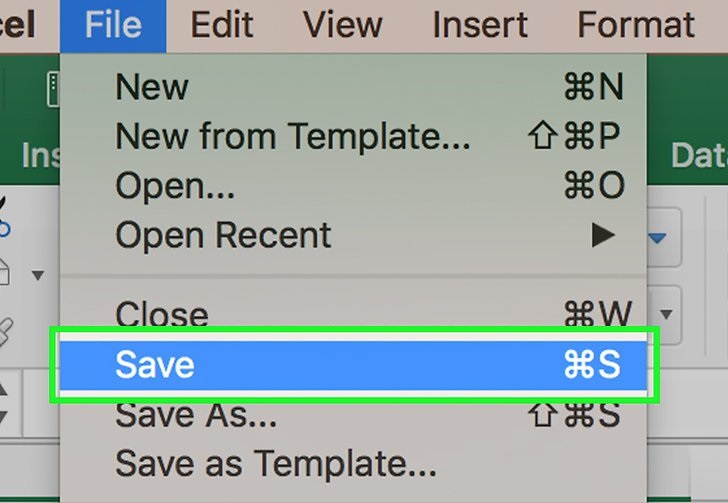 保存发票。点击文件菜单项,点击另存为,输入发票名称,并点击保存。这样发票就准备好了。方法 3手动创建发票
保存发票。点击文件菜单项,点击另存为,输入发票名称,并点击保存。这样发票就准备好了。方法 3手动创建发票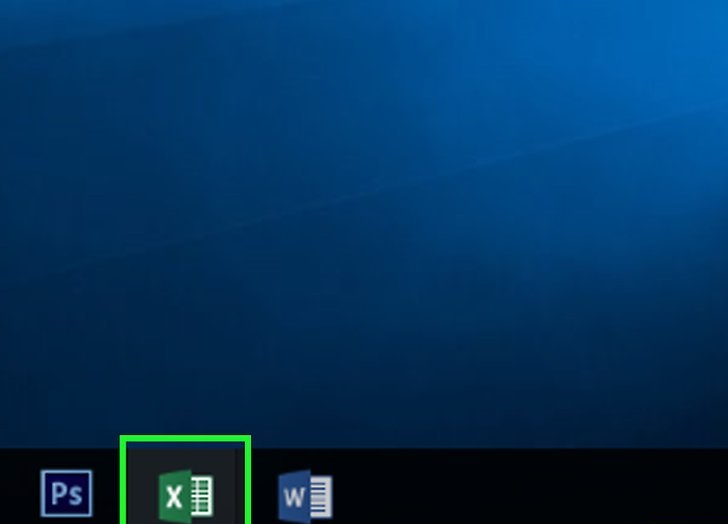 打开Microsoft Excel。它是一个绿色盒子,上面有一个白色的“X”。Microsoft Excel主页将会打开。
打开Microsoft Excel。它是一个绿色盒子,上面有一个白色的“X”。Microsoft Excel主页将会打开。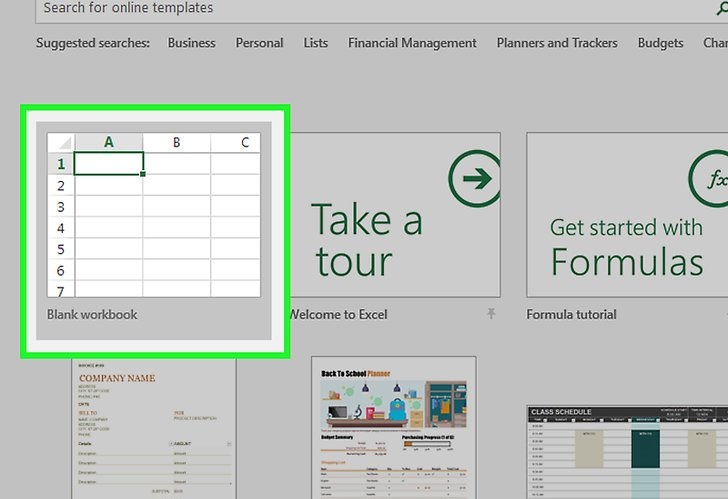 点击空工作簿。这个选项位于Excel主页的左上角。就会打开一个空白的电子表格。在Mac上,如果Excel打开空白文档,跳过这一步。
点击空工作簿。这个选项位于Excel主页的左上角。就会打开一个空白的电子表格。在Mac上,如果Excel打开空白文档,跳过这一步。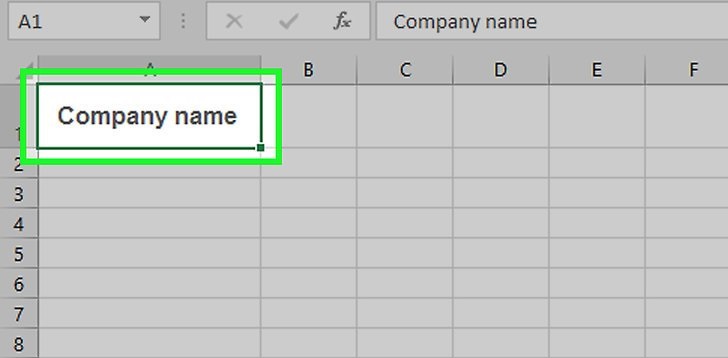 创建发票抬头。抬头应该包括以下信息:公司名称—发票金额支付对象的公司名称。描述词—“发票”字眼或发票类型的描述,如“报价”(如果你是向客户给出服务报价而不是送交账单)。日期—你开具发票的日期。号码—发票号码。你可以为所有客户使用全局编号系统,单独为每个客户编号。如果你选择单独为每个客户编号,可以在发票号码中包含客户名称或其他形式的名称,例如“Westwood1”。
创建发票抬头。抬头应该包括以下信息:公司名称—发票金额支付对象的公司名称。描述词—“发票”字眼或发票类型的描述,如“报价”(如果你是向客户给出服务报价而不是送交账单)。日期—你开具发票的日期。号码—发票号码。你可以为所有客户使用全局编号系统,单独为每个客户编号。如果你选择单独为每个客户编号,可以在发票号码中包含客户名称或其他形式的名称,例如“Westwood1”。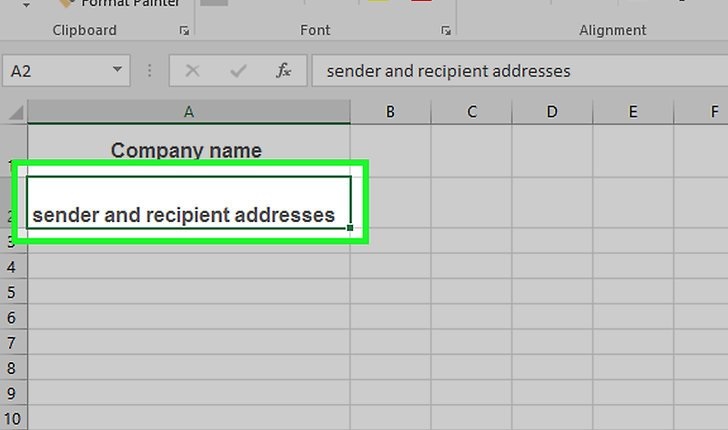 输入销售方和购买方地址。这个信息应该在发票顶部,你的信息应该在客户信息的上面。你的联系信息应该包括你的名字、公司地址、电话号码和电子邮件地址。你的客户信息应该包括公司名称、应付账款人的姓名和客户地址。还可以包括客户的电话和电子邮件地址。
输入销售方和购买方地址。这个信息应该在发票顶部,你的信息应该在客户信息的上面。你的联系信息应该包括你的名字、公司地址、电话号码和电子邮件地址。你的客户信息应该包括公司名称、应付账款人的姓名和客户地址。还可以包括客户的电话和电子邮件地址。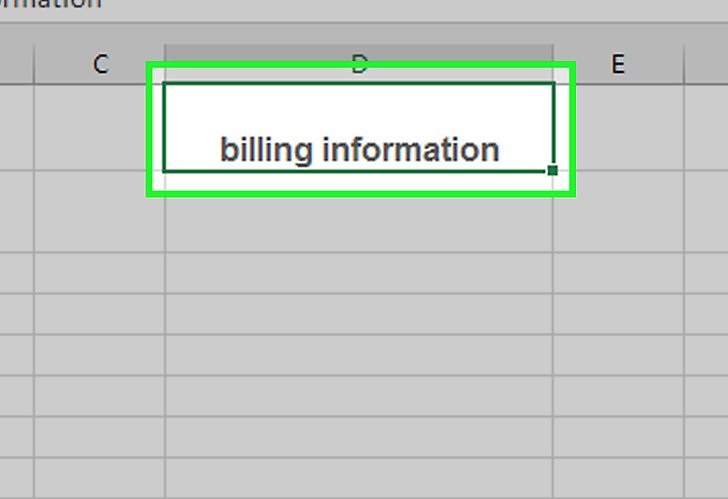 输入账单信息。你可以专门用一栏简要描述产品或服务,一栏来描述数量,一栏来描述单价或费率,一栏来计算购买这些数量产品所用的总价格。
输入账单信息。你可以专门用一栏简要描述产品或服务,一栏来描述数量,一栏来描述单价或费率,一栏来计算购买这些数量产品所用的总价格。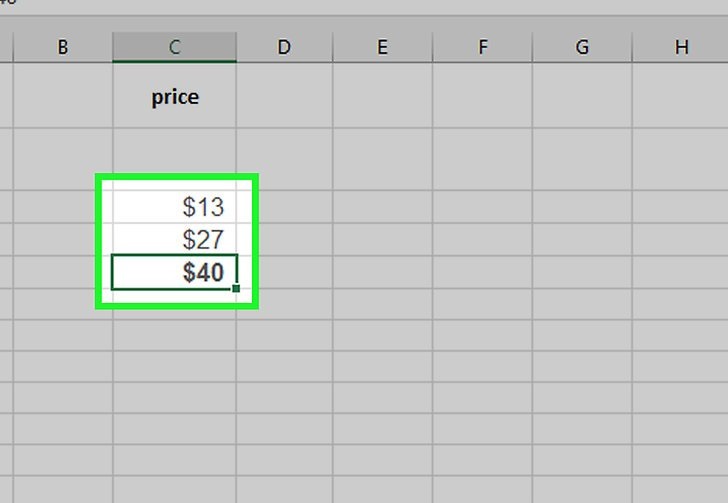 显示账单总额。它应该出现在计算单独费用的列的下方,可以用Excel的“求和”函数生成。例如:如果你在单元格B3和B4分别有13美元和27美元的工作量,你可以在单元格B5中输入格式=SUM(B3,B4)来在该单元格中显示40美元。如果你在单元格B3中使用每小时费率(例如,30美元),在B4中使用小时数(如,3),你就可以在单元格B5中输入=SUM(B3*B4)。
显示账单总额。它应该出现在计算单独费用的列的下方,可以用Excel的“求和”函数生成。例如:如果你在单元格B3和B4分别有13美元和27美元的工作量,你可以在单元格B5中输入格式=SUM(B3,B4)来在该单元格中显示40美元。如果你在单元格B3中使用每小时费率(例如,30美元),在B4中使用小时数(如,3),你就可以在单元格B5中输入=SUM(B3*B4)。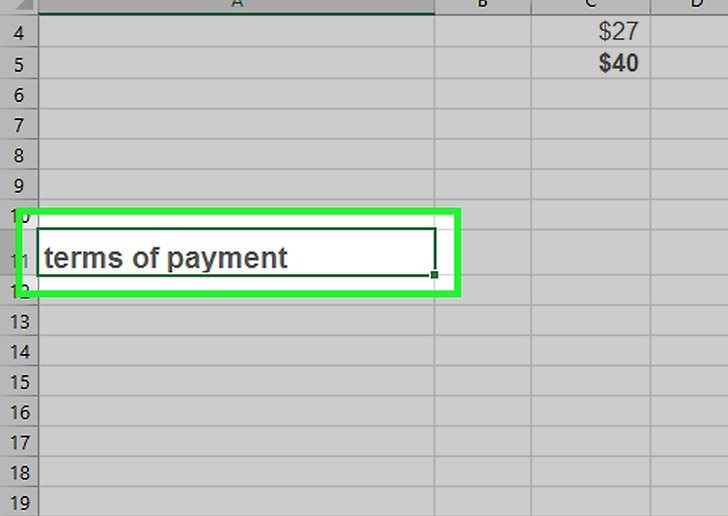 包括付款方式。可以出现在账单信息的上方,或者下方。常见的付款方式有“收到付款”、“14天内付款”、“30天内付款”或“60天内付款”。你也可以在发票底部附上一份备忘录,内容包括已接受的付款方式、基本信息,或者对与你一起采购的顾客表示感谢。
包括付款方式。可以出现在账单信息的上方,或者下方。常见的付款方式有“收到付款”、“14天内付款”、“30天内付款”或“60天内付款”。你也可以在发票底部附上一份备忘录,内容包括已接受的付款方式、基本信息,或者对与你一起采购的顾客表示感谢。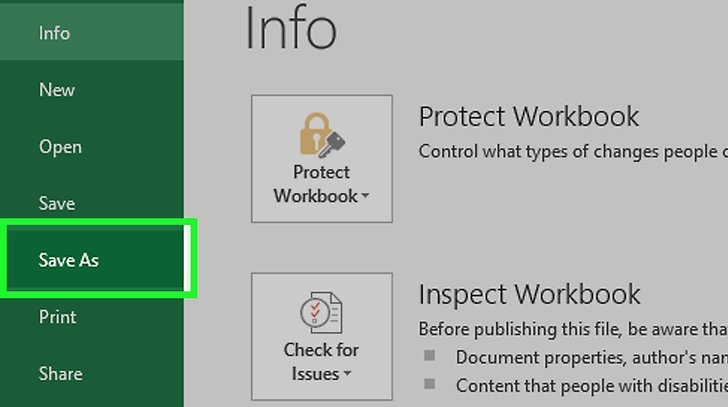 保存发票。如有必要,发票使用的名称要和你发给客户的其他发票名称区分开来。保存发票操作步骤:Windows—点击页面左上角的文件,点击另存为,双击一个保存位置,输入发票名称,并点击保存。Mac—点击文件菜单项,点击另存为,输入发票名称,并点击保存。小提示你可以将发票保存为模板,以便将来使用。警告制作发票时,越详细越好。
保存发票。如有必要,发票使用的名称要和你发给客户的其他发票名称区分开来。保存发票操作步骤:Windows—点击页面左上角的文件,点击另存为,双击一个保存位置,输入发票名称,并点击保存。Mac—点击文件菜单项,点击另存为,输入发票名称,并点击保存。小提示你可以将发票保存为模板,以便将来使用。警告制作发票时,越详细越好。 图片声明:本站部分配图来自人工智能系统AI生成,觅知网授权图片,PxHere摄影无版权图库。本站只作为美观性配图使用,无任何非法侵犯第三方意图,一切解释权归图片著作权方,本站不承担任何责任。如有恶意碰瓷者,必当奉陪到底严惩不贷!
内容声明:本文中引用的各种信息及资料(包括但不限于文字、数据、图表及超链接等)均来源于该信息及资料的相关主体(包括但不限于公司、媒体、协会等机构)的官方网站或公开发表的信息。部分内容参考包括:(百度百科,百度知道,头条百科,中国民法典,刑法,牛津词典,新华词典,汉语词典,国家院校,科普平台)等数据,内容仅供参考使用,不准确地方联系删除处理!本站为非盈利性质站点,发布内容不收取任何费用也不接任何广告!
免责声明:我们致力于保护作者版权,注重分享,被刊用文章因无法核实真实出处,未能及时与作者取得联系,或有版权异议的,请联系管理员,我们会立即处理,本文部分文字与图片资源来自于网络,部分文章是来自自研大数据AI进行生成,内容摘自(百度百科,百度知道,头条百科,中国民法典,刑法,牛津词典,新华词典,汉语词典,国家院校,科普平台)等数据,内容仅供学习参考,不准确地方联系删除处理!的,若有来源标注错误或侵犯了您的合法权益,请立即通知我们,情况属实,我们会第一时间予以删除,并同时向您表示歉意,谢谢!

